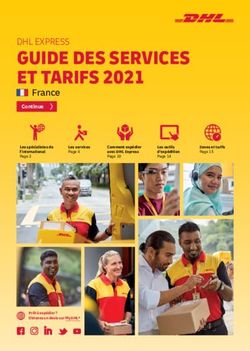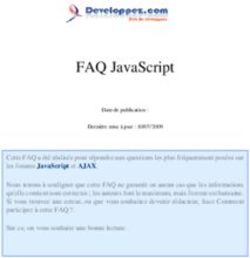OSF Integrator for Demandware and Canada Post - Guide d'intégration
←
→
Transcription du contenu de la page
Si votre navigateur ne rend pas la page correctement, lisez s'il vous plaît le contenu de la page ci-dessous
6655, boul. Pierre Bertrand, bureau 240
Québec (Québec) G2K 1M1 – Canada
Téléphone : +1 888 548-4344
www.osf-global.com
OSF Integrator for Demandware and
Canada Post
Guide d’intégration
© OSF Global Services, 2015. Tous droits réservés. Page 16655, boul. Pierre Bertrand, bureau 240
Québec (Québec) G2K 1M1 – Canada
Téléphone : +1 888 548-4344
www.osf-global.com
Table des matières
TOC
1. Résumé
OSF Integrator for Demandware and Canada Post permet aux commerçants
d’ajouter les services d’expédition de Postes Canada à leurs propres options de livraison.
En choisissant les services d’expédition de Postes Canada, les commerçants offrent à
leurs clients plusieurs options de livraison, dont la cueillette au bureau de poste le plus
proche.
Les clients inscrits comme les clients invités peuvent choisir et utiliser ces services.
OSF Integrator for Demandware and Canada Post est un module d’extension autonome
qui s’intègre facilement à tout projet.
2. Survol du système
2.1 Survol des fonctions
OSF Integrator for Demandware and Canada Post est doté des caractéristiques
suivantes.
1. Le module d’extension intègre les services d’expédition de Postes Canada à la
boutique en ligne Demandware.
2. Le service « tout-en-un » est offert – les services d’expédition de Postes Canada
figurent dans une fenêtre de configuration et se choisissent par un simple clic
dans une case à cocher.
3. Les frais de livraison sont calculés directement par un service Web en fonction
des renseignements fournis par le client (adresse) et le commerçant (poids du
colis, adresse de la boutique). Le prix total est exact et comprend les frais
d’expédition et les taxes; aucune configuration supplémentaire n’est requise.
4. L’option de livraison au bureau de poste est incluse – le client peut choisir de
ramasser son colis à un bureau de Postes Canada (option offerte avec les
services Xpresspost et Expedited Parcel). Tous les bureaux de poste d’une région
donnée s’affichent sur une carte, et le client peut sélectionner celui qui lui
convient (sur la carte ou dans la liste des bureaux de poste adjacente).
5. Les fonctionnalités du module permettent de fournir au client une date de
livraison précise afin qu’il sache à quoi s’attendre.
© OSF Global Services, 2015. Tous droits réservés. Page 26655, boul. Pierre Bertrand, bureau 240
Québec (Québec) G2K 1M1 – Canada
Téléphone : +1 888 548-4344
www.osf-global.com
6. Les tarifs des services d’expédition offerts aux clients s’établissent comme
requis :
a. taux haussés ou abaissés – les taux d’expédition standard de Postes Canada
peuvent être modifiés en fonction des besoins de l’entreprise;
b. taux fixes – des taux fixes peuvent être offerts aux clients pour des services
précis;
c. livraison gratuite – la livraison gratuite peut être offerte dans le cas de
commandes dépassant un montant donné.
7. Grâce à l’option relative à la période de gestion des commandes, le commerçant
peut indiquer le nombre de jours requis pour que le colis passe de l’entrepôt aux
installations de Postes Canada aux fins de livraison. Il est ainsi possible de
donner au client la date de livraison prévue la plus exacte possible.
8. Le client peut faire le suivi de sa commande et en consulter l’état directement
depuis le site Web du commerçant.
9. Le poids d’un colis en livres est automatiquement converti en kilogrammes afin
d’assurer l’exactitude des frais de livraison.
10. Le commerçant peut sélectionner comme il lui convient les options
accompagnant les services d’expédition de Postes Canada. Ces options peuvent
ou non être applicables, selon les produits vendus par le commerçant.
11. L’utilisateur peut modifier l’adresse du bureau de poste sur une page de
commande et sélectionner au besoin un autre bureau de poste sur la carte.
2.2 Éléments d’intégration
Veuillez consulter la liste des éléments ci-dessous.
Nom du module d’extension
int_canadapost
Formulaires
canadapostmerchantpanel.xml
canadapostnpoaddresses.xml
Pipelines
CPAdministrativePanel.xml
CPNearestPO.xml
CPOpenReturnLabel.xml
CPOriginPostCode.xml
CPRating.xml
CPShippingMethods.xml
CPTracking.xml
Scripts
bm/install/AssignOptionsToService.ds
© OSF Global Services, 2015. Tous droits réservés. Page 36655, boul. Pierre Bertrand, bureau 240
Québec (Québec) G2K 1M1 – Canada
Téléphone : +1 888 548-4344
www.osf-global.com
bm/install/CreateCPOption.ds
bm/install/CreateCPService.ds
bm/pricing_rules/CPAddPricingRule.ds
bm/pricing_rules/CPDeletePricingRule.ds
bm/pricing_rules/CPEditPricingRule.ds
bm/pricing_rules/CPUpdatePricingRule.ds
bm/pricing_rules/CPUpdateRuleProperty.ds
bm/CPGetMerchantRegistrationInfo.ds
bm/CPGetMerchantRegistrationToken.ds
bm/CPMerchantFormObject.ds
bm/CPProcessToCustomObjects.ds
bm/CPUpdateShippingMethods.ds
canadapost/callCPShippingServices.ds
lib/libCPUtils.ds
lib/libCPWSUtils.ds
returnlabels/CPCreateOpenReturnTemplate.ds
returnlabels/CPGetOpenReturnTemplate.ds
returnlabels/CPGetOpenReturnTemplateDetails.ds
returnlabels/CPGetOpenReturnTemplates.ds
returnlabels/CPRetrieveNextOpenReturnArtifact.ds
storefront/CPCreateShippingAddress.ds
storefront/CPDiscoverServices.ds
storefront/CPGetCurrencyConvertionRate.ds
storefront/CPGetExchangeRate.ds
storefront/CPGetNearestPostOffice.ds
storefront/CPGetOption.ds
storefront/CPGetOriginPostalCode.ds
storefront/CPGetPostOfficeDetail.ds
storefront/CPGetPostOfficeFeedback.ds
storefront/CPGetRates.ds
storefront/CPGetSelectedShippingMethod.ds
storefront/CPGetService.ds
storefront/CPGetTrackingDetails.ds
storefront/CPGetTrackingSummary.ds
storefront/CPSaveNearestPOAddress.ds
storefront/CPSaveNearestPOAddress1.ds
Données statiques
css/cp_main.css
css/cp_lang_switch.css
bm/js/cp.app.js
bm/js/jquery.cookie.js
bm/lib/jquery/jquery-1.9.1.min.js
bm/lib/jquery/jquery-ui-1.10.1.custom.js
js/cp.main.js
js/cp.main_sg1.js
© OSF Global Services, 2015. Tous droits réservés. Page 46655, boul. Pierre Bertrand, bureau 240
Québec (Québec) G2K 1M1 – Canada
Téléphone : +1 888 548-4344
www.osf-global.com
js/handlebars-1.0.rc.1.min.js
js/jquery.storelocator.js
js/jquery.storelocator_sg1.js
storelocatortemplates/infowindow-description.isml
storelocatortemplates/location-list-description.isml
bm/images/cplogo.jpg
images/ajax-loader.gif
images/close-icon.png
images/cp-info-ok.png
images/cp-marker-blank.png
images/cp-marker.png
images/help_ico.gif
images/overlay-bg.png
Modèles
bm/cp_administrative_panel.isml
bm/cp_services.isml
bm/pricing_rules/cp_flatrate.isml
bm/pricing_rules/cp_free.isml
bm/pricing_rules/cp_inflatedeflate.isml
bm/pricing_rules/cp_json_response.isml
checkout/shipping/cp_discoverservices.isml
checkout/shipping/cp_get_basket_status.isml
checkout/shipping/cp_locations_error.isml
checkout/shipping/cp_locations_feedback.isml
checkout/shipping/cp_locations.isml
checkout/shipping/cp_nearestpo.isml
checkout/shipping/cp_office_detail.isml
checkout/shipping/cp_origin_post_code.isml
checkout/shipping/cp_right_column_sg1.isml
checkout/shipping/cp_right_column.isml
checkout/shipping/cp_save_cp_shipping_details.isml
checkout/shipping/cp_save_po_shipping_address.isml
checkout/shipping/cp_selected_shipping_method_json.isml
checkout/shipping/cp_serviceoption.isml
checkout/shipping/cp_serviceoptions.isml
checkout/shipping/cp_servicerates.isml
checkout/shipping/cp_shippingmethods.isml
checkout/tracking/cp_trackingsummary.isml
components/footer/canadapost_footer_sg1.isml
components/footer/canadapost_footer.isml
components/order/cp_orderdetails.isml
components/order/cp_orderdetailsemail.isml
resources/cp_appresources_sg1.isml
resources/cp_appresources.isml
resources/cp_bmresources.isml
© OSF Global Services, 2015. Tous droits réservés. Page 56655, boul. Pierre Bertrand, bureau 240
Québec (Québec) G2K 1M1 – Canada
Téléphone : +1 888 548-4344
www.osf-global.com
util/canadapost_errormessage.isml
util/canadapost_inputfield.isml
util/canadapost_modules.isml
Ressources
resources/canadapost_fr_CA.properties
resources/canadapost.properties
Références Web
artifact.xsd
authreturn.wsdl
authreturn.xsd
common.xsd
converter.wsdl
customerinfo.xsd
merchantregistration.wsdl
merchantregistration.xsd
openreturn.xsd
openreturn.wsdl
postoffice.wsdl
postoffice.xsd
rating.xsd
rating.wsdl
tracking.wsdl
tracking.xsd
Extensions personnalisées
bm_extensions.xml
Métadonnées
geolocations/Geolocations-ca.zip
meta/site-pref_CPConfigs.xml
meta/site-pref_CPOptions.xml
meta/site-pref_CPParcelCharacteristics.xml
meta/site-pref_CPPricingRules.xml
meta/site-pref_CPServices.xml
2.3 Cas d’utilisation
Le processus de livraison par Postes Canada est très facile à suivre pour les clients.
Le module a modifié les avis de commande par courriel afin qu’ils affichent une section
spéciale contenant les détails d’expédition que le client peut vouloir consulter au sujet
de sa commande.
Les cas d’utilisation ci-dessous décrivent le processus de livraison avec Postes Canada.
1. Le client choisit un service d’expédition en fonction de son adresse
personnelle.
© OSF Global Services, 2015. Tous droits réservés. Page 66655, boul. Pierre Bertrand, bureau 240
Québec (Québec) G2K 1M1 – Canada
Téléphone : +1 888 548-4344
www.osf-global.com
a. Le client inscrit ou invité sélectionne des produits et passe à la page de
commande.
b. Lorsque les détails d’expédition s’affichent, l’utilisateur peut sélectionner une
adresse déjà enregistrée ou fournir une nouvelle adresse.
c. L’utilisateur choisit l’option de livraison par Postes Canada.
d. Tous les services connexes apparaîtront dans une liste déroulante.
e. L’utilisateur choisit un ou plusieurs services dans la liste affichée, générée par
les options sélectionnées par le commerçant dans Business Manager pour les
services en question.
f. L’utilisateur peut cliquer sur Calculate Shipping Price pour afficher les frais de
livraison; il peut aussi plutôt cliquer directement sur Continue.
g. Le client est redirigé vers la page de facturation, où il peut sélectionner le
mode de paiement qui lui convient.
h. Le client transmet sa commande et les détails d’expédition (prix, adresse de
livraison, services sélectionnés).
2. Le client transmet sa commande en ayant choisi l’option Free shipping
service.
a. Le commerçant crée une nouvelle règle de livraison gratuite pour un des
services d’expédition.
b. L’utilisateur sélectionne des produits et passe à la page de commande.
c. Lorsque les détails d’expédition s’affichent, l’utilisateur peut sélectionner une
adresse déjà enregistrée ou fournir une nouvelle adresse.
d. L’utilisateur choisit Postes Canada dans la section d’expédition.
e. Dans la liste des services, l’utilisateur voit s’afficher le service de livraison
gratuite établi par le commerçant par l’intermédiaire de la règle.
f. Pour consulter les frais de livraison, il suffit de cliquer sur Calculate Shipping
Price, qui affichera 0.
g. Le client est redirigé vers la page de facturation, où il peut sélectionner le
mode de paiement qui lui convient.
h. Le client transmet sa commande et les détails d’expédition (prix, adresse de
livraison, services sélectionnés).
3. Le client transmet la commande en ayant choisi l’option Deliver to
Post Office.
a. Le client sélectionne des produits et passe à la page de commande.
b. Lorsque les détails d’expédition s’affichent, l’utilisateur peut sélectionner une
adresse déjà enregistrée ou fournir une nouvelle adresse.
© OSF Global Services, 2015. Tous droits réservés. Page 76655, boul. Pierre Bertrand, bureau 240
Québec (Québec) G2K 1M1 – Canada
Téléphone : +1 888 548-4344
www.osf-global.com
c. L’utilisateur choisit l’option de livraison par Postes Canada dans la section
d’expédition.
d. Il sélectionne le service qui lui convient dans la liste déroulante.
e. Tous les services connexes s’affichent, et l’utilisateur sélectionne l’option
Deliver to Post Office s’il souhaite ramasser son colis à son bureau de poste.
f. Le champ du code postal affiche le code postal de l’adresse fournie;
l’utilisateur peut sélectionner ou modifier ce code postal. Il suffit de cliquer sur
Show the Map pour afficher sur une carte et dans une liste les bureaux de
poste les plus proches du code postal entré.
g. Le code postal entré sera considéré comme le lieu de livraison.
h. L’utilisateur peut cliquer sur Calculate Shipping Price pour afficher les frais de
livraison; il peut aussi plutôt cliquer directement sur Continue.
i. Le client est redirigé vers la page de facturation, où il peut sélectionner le
mode de paiement qui lui convient.
j. Le client transmet sa commande et les détails d’expédition (prix, adresse de
livraison, services sélectionnés).
4. Le client transmet sa commande en ayant choisi l’option Flat rate
shipping.
a. Le client sélectionne des produits et passe à la page de commande.
b. Lorsque les détails d’expédition s’affichent, l’utilisateur peut sélectionner une
adresse déjà enregistrée ou fournir une nouvelle adresse.
c. L’utilisateur choisit l’option de livraison par Postes Canada dans la section
d’expédition.
d. Il sélectionne le service qui lui convient dans la liste déroulante.
e. Le service choisi par l’utilisateur est assorti d’une règle attribuant un taux
fixe, établie et activée par le commerçant.
f. Les frais qui s’affichent après avoir cliqué sur Calculate Shipping Price sont
ceux établis par le commerçant dans Business Manager.
g. Le client est redirigé vers la page de facturation, où il peut sélectionner le
mode de paiement qui lui convient.
h. Le client transmet sa commande et les détails d’expédition (prix, adresse de
livraison, services sélectionnés).
5. Le client transmet sa commande en ayant choisi l’option Flexible rate
shipping.
a. Le client sélectionne des produits et passe à la page de commande.
b. Lorsque les détails d’expédition s’affichent, l’utilisateur peut sélectionner une
adresse déjà enregistrée ou fournir une nouvelle adresse.
© OSF Global Services, 2015. Tous droits réservés. Page 86655, boul. Pierre Bertrand, bureau 240
Québec (Québec) G2K 1M1 – Canada
Téléphone : +1 888 548-4344
www.osf-global.com
c. L’utilisateur choisit l’option de livraison par Postes Canada dans la section
d’expédition.
d. Il sélectionne le service qui lui convient dans la liste déroulante.
e. Le service choisi par l’utilisateur est assorti d’une règle de taux variable,
établie et activée par le commerçant.
f. Les frais qui s’affichent après avoir cliqué sur Calculate Shipping Price sont
haussés ou abaissés, selon la règle établie par le commerçant.
g. Le client est redirigé vers la page de facturation, où il peut sélectionner le
mode de paiement qui lui convient.
h. Le client transmet sa commande et les détails d’expédition (prix, adresse de
livraison, services sélectionnés).
Remarque : le client ne pourra pas voir que le taux a été haussé ou abaissé.
6. Le client inscrit fait le suivi de sa commande.
a. Le client se connecte sur le site Web du commerçant.
b. Il a déjà soumis au moins UNE commande.
c. Il clique sur Check Order pour faire le suivi d’une commande soumise.
d. Une nouvelle page s’ouvre dans Order History, où toutes les commandes sont
affichées.
e. Le client clique sur Order Details.
f. Il entre le numéro de suivi et clique sur Track.
g. Les détails d’expédition de la commande s’affichent.
7. Le client invité fait le suivi de sa commande.
a. Le client se connecte sur le site Web du commerçant.
b. Il a déjà soumis au moins une commande.
c. Il entre le numéro de la commande et le code postal de facturation et clique
sur Check Status.
d. Une nouvelle page affiche les détails de la commande, et l’utilisateur peut y
saisir un numéro de suivi.
e. Il entre le numéro de suivi et clique sur Track.
2.4 Compatibilité
Système fondé sur la version 13.5 de Demandware et mis à l’essai avec cette
version. (Site Genesis 1 et 2)
2.5 Limites et contraintes
© OSF Global Services, 2015. Tous droits réservés. Page 96655, boul. Pierre Bertrand, bureau 240
Québec (Québec) G2K 1M1 – Canada
Téléphone : +1 888 548-4344
www.osf-global.com
1. La liste d’inventaire des produits n’est pas liée aux magasins; les produits ne
sont pas nécessairement tous disponibles au magasin le plus près, et c’est
pourquoi le code postal du centre de distribution aux fins d’expédition peut
être utilisé s’il s’avère que la plupart des produits s’y trouvent (la fonction
permettant de lier la liste d’inventaire aux magasins pourrait être intégrée à
une version ultérieure).
2. La liste des bureaux de poste les plus près n’est fondée que sur le code postal
fourni (l’adresse complète n’est pas encore prise en considération dans la
recherche des bureaux de poste à proximité).
3. Le mode d’expéditions multiples offert avec la version SG 13.3 n’est pas pris en
charge par la version actuelle du module.
4. Date de livraison prévue – dans le cas d’une commande comptant des articles
dont la disponibilité diffère (p. ex., commande avec article en stock et article
en rupture de stock), une seule date de livraison (la plus éloignée) est fournie.
5. Date de livraison prévue – cette fonction s’applique presque exclusivement aux
livraisons au Canada.
6. Options inactives dans la fenêtre d’administration du commerçant – ces
options peuvent être personnalisées, compte tenu de leur moindre incidence
dans le commerce électronique.
7. Les options de signature et de confirmation de l’identité (signature et preuve
d’âge – 18 ans ou 19 ans) peuvent être assorties de frais supplémentaires, et il
faut que le commerçant en tienne compte dans le taux, s’il applique une
politique de livraison au taux réel. Ces options ne devraient pas être utilisées si
le commerçant applique des règles d’application de tarifs spéciaux (p. ex., taux
fixe, livraison gratuite).
8. Tarifs spéciaux – on ne peut appliquer à un service qu’une seule règle à la fois
(soit un taux fixe, une livraison gratuite ou un taux variable).
9. Tarifs spéciaux – on ne peut appliquer aux services multiples qu’un seul taux
fixe à la fois, ou encore la livraison gratuite (p. ex., si le taux fixe Priority est
activé, il est impossible d’activer aussi le taux fixe Xpresspost).
10. Taux fixes – cette option est actuellement offerte pour les livraisons au
Canada. Cette option est modifiable pour les livraisons aux États-Unis et
ailleurs dans le monde.
11. Livraison gratuite – cette option est actuellement offerte pour les livraisons au
Canada. Cette option est modifiable pour les livraisons aux États-Unis et
ailleurs dans le monde.
12. L’option Delivery to Post office n’est offerte que pour les livraisons au Canada.
© OSF Global Services, 2015. Tous droits réservés. Page 106655, boul. Pierre Bertrand, bureau 240
Québec (Québec) G2K 1M1 – Canada
Téléphone : +1 888 548-4344
www.osf-global.com
3. Guide d’implémentation
3.1 Installation
3.1.1 Survol
Trois fichiers seront fournis au commerçant.
Le module d’extension sera installé en format archivé et configuré
à partir d’UX Studio (Eclipse).
Le fichier de configuration en format XML sera importé et installé
dans l’interface Business Manager.
La documentation (renseignements sur l’intégration) en format
PDF/Word décrit les étapes d’installation et d’intégration du
module et du fichier de configuration.
3.1.2 Importation des métadonnées pour le module de Postes Canada
1. Allez à « Business Manager -> Administration ->Site Development -> Import &
Export » et sélectionnez « Upload » dans la section « Import & Export Files ».
2. Dans « Upload Import Files », choisissez le fichier « site-pref_CPConfigs.xml »
qui accompagne le module.
© OSF Global Services, 2015. Tous droits réservés. Page 116655, boul. Pierre Bertrand, bureau 240
Québec (Québec) G2K 1M1 – Canada
Téléphone : +1 888 548-4344
www.osf-global.com
3. Téléchargez le fichier.
4. Répétez les étapes 2 et 3 pour les fichiers « site-pref_CPOptions.xml », « site-
pref_CPPricingRules.xml », « site-pref_CPServices.xml » et « Geolocations-
ca.zip » qui viennent avec le module.
5. Une fois les fichiers téléchargés et prêts à être utilisés, retournez à « Business
Manager -> Administration -> Site Development -> Import & Export » et
sélectionnez « Import » dans la section « Meta Data ».
6. Sélectionnez « site-pref_CPConfigs.xml » et cliquez sur Next.
© OSF Global Services, 2015. Tous droits réservés. Page 126655, boul. Pierre Bertrand, bureau 240
Québec (Québec) G2K 1M1 – Canada
Téléphone : +1 888 548-4344
www.osf-global.com
7. Le fichier des préférences devra être validé pour pouvoir être importé dans
votre système.
8. Une fois le fichier validé, les préférences peuvent être importées dans le
système. Cliquez sur Import.
9. Répétez les étapes 5 à 8 pour les fichiers « site-pref_CPOptions.xml », « site-
pref_CPPricingRules.xml » et « site-pref_CPServices.xml ».
10. Une fois les préférences bien installées, retournez à « Business Manager ->
Administration -> Site Development -> Import & Export » et sélectionnez
« Import » dans la section « Geolocation ».
© OSF Global Services, 2015. Tous droits réservés. Page 136655, boul. Pierre Bertrand, bureau 240
Québec (Québec) G2K 1M1 – Canada
Téléphone : +1 888 548-4344
www.osf-global.com
11. Sélectionnez « Geolocation-ca.xml » et cliquez sur Next.
12. Attendez que la validation du schéma XML soit terminée.
13. Le fichier est maintenant validé, et les données « Geolocations » peuvent être
importées dans le système. Cliquez sur Import.
13. L’installation des données « Geolocations » est réussie.
© OSF Global Services, 2015. Tous droits réservés. Page 146655, boul. Pierre Bertrand, bureau 240
Québec (Québec) G2K 1M1 – Canada
Téléphone : +1 888 548-4344
www.osf-global.com
3.1.3 Installation du module
Suivez les étapes ci-dessous pour importer le module.
1. Sélectionnez la connexion au serveur DW -> Import.
2. Sélectionnez l’option « Existing Project into Workspace ».
3. « Import Projects -> Select archive file » (ou « root directory »), si vous
avez déjà décompressé le module.
© OSF Global Services, 2015. Tous droits réservés. Page 156655, boul. Pierre Bertrand, bureau 240
Québec (Québec) G2K 1M1 – Canada
Téléphone : +1 888 548-4344
www.osf-global.com
4. Sélectionnez l’archive depuis votre source locale (ou le module
décompressé).
© OSF Global Services, 2015. Tous droits réservés. Page 166655, boul. Pierre Bertrand, bureau 240
Québec (Québec) G2K 1M1 – Canada
Téléphone : +1 888 548-4344
www.osf-global.com
5. Cliquez sur Finish et sur Yes pour terminer l’importation.
© OSF Global Services, 2015. Tous droits réservés. Page 176655, boul. Pierre Bertrand, bureau 240
Québec (Québec) G2K 1M1 – Canada
Téléphone : +1 888 548-4344
www.osf-global.com
6. Une fois ces étapes terminées, le module est ajouté à votre projet et vous
devez vous assurer qu’il figure aussi dans Project References.
© OSF Global Services, 2015. Tous droits réservés. Page 186655, boul. Pierre Bertrand, bureau 240
Québec (Québec) G2K 1M1 – Canada
Téléphone : +1 888 548-4344
www.osf-global.com
7. Ensuite, allez à « Business Manager -> Manage Sites -> Your Site ->
Settings » et ajoutez le module « int_canadapost » au chemin d’accès des
modules, devant le module de votre vitrine virtuelle.
8. Afin de vérifier si le module a été ajouté à la version active à jour, allez à
« Business Manager -> Administration -> Code Deployment ».
Une fois toutes ces étapes terminées, le module est bien installé et est prêt à être
utilisé.
3.1.4 Configuration de la tâche « Update Shipping Methods »
Afin de créer et de configurer correctement la tâche « Update Shipping
Methods », vous devez aller à « Business Manager -> Administration -> Operations ->
Job Schedules -> New » (pour créer une nouvelle tâche) et suivre les étapes suivantes.
Dans l’onglet général, saisissez le nom de la tâche – Update Shipping
Methods – et activez-la.
Sélectionnez Sites dans le champ Execution Scope.
Choisissez le pipeline CPSShipping Methods, qui exécutera une tâche.
Sélectionnez UpdateShippinMethods comme nœud de départ.
Exécutez la tâche.
© OSF Global Services, 2015. Tous droits réservés. Page 196655, boul. Pierre Bertrand, bureau 240
Québec (Québec) G2K 1M1 – Canada
Téléphone : +1 888 548-4344
www.osf-global.com
Allez à « Business Manager -> -> Custom Objects ->
Custom Object Editor ».
Sélectionnez CPServices for Object Type et cliquez sur Find : Vous devriez voir 20
éléments.
Si vous en voyez moins que 20 dans la liste (p. ex., seulement 17) :
1. cliquez sur le lien « Show All itmes » dans la barre de pagination;
2. cliquez sur le lien « Select All » dans l’en-tête afin que les 17 cases soient
cochées;
3. cliquez sur « Delete »;
4. cliquez sur « Yes » lorsqu’on vous demande « Are you sure that you want to
delete these items? »;
5. relancez la tâche « Update Shipping Methods ».
Sélectionnez CPOptions et cliquez sur Find. Vous devriez voir 122 éléments.
Si vous en voyez moins que 122 dans la liste (p. ex., seulement 120) :
1. cliquez sur le lien « Show All itmes » dans la barre de pagination;
2. cliquez sur le lien « Select All » dans l’en-tête afin que les 120 cases soient
cochées;
3. cliquez sur « Delete »;
4. cliquez sur « Yes » lorsqu’on vous demande « Are you sure that you want to
delete these items? »;
5. relancez la tâche « Update Shipping Methods ».
© OSF Global Services, 2015. Tous droits réservés. Page 206655, boul. Pierre Bertrand, bureau 240
Québec (Québec) G2K 1M1 – Canada
Téléphone : +1 888 548-4344
www.osf-global.com
Dans l’onglet Sites, sélectionnez le site pour lequel vous voulez exécuter
la tâche.
3.2 Configuration
Afin que la configuration soit adéquate, vous devez suivre les étapes suivantes.
1. Allez à « Business Manager ->Ordering -> Shipping Methods -> New-> Canada
Post Shipping ». Postes Canada est ajouté comme nouveau service d’expédition,
et aucune configuration supplémentaire n’est requise.
© OSF Global Services, 2015. Tous droits réservés. Page 216655, boul. Pierre Bertrand, bureau 240
Québec (Québec) G2K 1M1 – Canada
Téléphone : +1 888 548-4344
www.osf-global.com
2. Allez à « Business Manager->User Profile » pour choisir la langue de préférence.
Le module comprend les fichiers correspondant aux langues anglaise et
française.
Les étiquettes et les messages du module changeront en fonction de la
langue de préférence du commerçant.
3. Allez à « Business Manager ->Administration ->Organization ->Roles &
Permissions ».
a) Choisissez le rôle Administrator.
b) Sélectionnez l’onglet Business Manager Modules.
c) Choisissez le site de Postes Canada dans la liste déroulante Select Context.
d) Cliquez sur Apply.
© OSF Global Services, 2015. Tous droits réservés. Page 226655, boul. Pierre Bertrand, bureau 240
Québec (Québec) G2K 1M1 – Canada
Téléphone : +1 888 548-4344
www.osf-global.com
e) Cochez la case du module Canada Post Shipping ->Merchant Administrative
Panel et cliquez sur Update.
4. Allez à Business Manager -> Canada Post site -> Canada Post Shipping ->
Merchant Administrative Panel.
© OSF Global Services, 2015. Tous droits réservés. Page 236655, boul. Pierre Bertrand, bureau 240
Québec (Québec) G2K 1M1 – Canada
Téléphone : +1 888 548-4344
www.osf-global.com
La plateforme est divisée en sept sections pour optimaliser la structuration.
a. S’il clique sur le bouton Register, le commerçant est inscrit au nom de la
plateforme (OSF), et le champ « Merchant Registration Data » est
automatiquement rempli.
o Dans « Shipping Method ID », on retrouve les renseignements généraux
fournis dans la section « Business Manager -> Ordering -> Shipping
Methods », qui peuvent différer d’un site à l’autre; le commerçant les
ajoutera manuellement, et le module s’en servira comme identifiant.
o « GUI Shipping Method List ID » est l’identifiant de l’élément HTML de la
page de commande dans laquelle les services d’expédition sont affichés.
Remarque importante
- Dans le cas de SiteGenesis 1, la chaîne doit être « shippingmethodform ».
© OSF Global Services, 2015. Tous droits réservés. Page 246655, boul. Pierre Bertrand, bureau 240
Québec (Québec) G2K 1M1 – Canada
Téléphone : +1 888 548-4344
www.osf-global.com
- Dans le cas de SiteGenesis 2, la chaîne doit être « shipping-method-list ».
o La période de gestion des commandes renvoie au nombre de jours requis
pour que le colis passe de l’entrepôt aux installations de Postes Canada aux
fins de livraison.
b. La section « Shipping Services » comprend tous les services de livraison offerts,
par destination (Canada, États-Unis, ailleurs dans le monde).
o Le commerçant peut choisir parmi les services offerts en fonction des
exigences de chaque site en cochant ou en décochant une case.
o Il peut également choisir les services de livraison qui seront offerts aux
clients.
o Une seule des options Proof of Age Required – 18 et Proof of Age
Required – 19 doit être sélectionnée.
o Certains services offerts par Postes Canada sont gratuits, tandis que
d’autres comportent un supplément. Actuellement, les services gratuits
sont les suivants. Livrer au bureau de poste, Laisser à la porte (pas
d’avis), Ne pas laisser en lieu sûr et Carte Retenue pour ramassage. Le
commerçant peut choisir d’afficher ces services en tout temps dans la
vitrine virtuelle. Les autres services avec supplément devraient être
activés lorsqu’il s’agit de frais de livraison standard. Veuillez communiquer
avec Postes Canada pour obtenir de plus amples renseignements sur les
tarifs des services payants.
o Certaines règles de compatibilité s’appliquent aux options de service
(p. ex., si l’option Signature est sélectionnée, le service Laisser à la porte
(pas d’avis) ne peut être sélectionné). Ces règles sont régies par les
politiques de Postes Canada.
c. La section « Parcel Characteristics » comprend une série d’options pour les colis.
o Le poids du colis (par défaut) peut être utilisé dans les cas suivants :
le commerçant vend un ensemble de produits de faible poids (p. ex.,
vitamines, médicaments), et le poids du colis peut être prévu à
l’avance ou risque peu de dépasser une certaine valeur;
le commerçant utilise ce module aux fins d’essais seulement; il n’est
pas nécessaire de configurer le poids de chaque produit;
situation d’urgence – le poids du produit ne peut être connu
rapidement en raison de circonstances inattendues.
© OSF Global Services, 2015. Tous droits réservés. Page 256655, boul. Pierre Bertrand, bureau 240
Québec (Québec) G2K 1M1 – Canada
Téléphone : +1 888 548-4344
www.osf-global.com
Remarque : si le poids du produit n’est pas établi dans Business
Manager, les frais de livraison seront calculés en fonction du poids du
colis.
o Attribut du poids du produit :
Demandware n’a pas d’attribut intégré pour le poids des produits.
En raison du cas susmentionné, cet attribut peut être différent d’un
commerçant à l’autre.
Notre application doit connaître les attributs utilisés par chaque
commerçant pour le poids des produits.
o Unité de mesure pour le poids du colis et unité de mesure pour le poids du
produit :
choisissez les kilogrammes (kg) ou les livres (lb).
d. La section « Shipping Config Data » comprend les paramètres suivants :
o « Shipping Method Id » – numéro du service d’expédition de Postes Canada
configuré par le commerçant;
o « Shipping Distribution Center » – magasin utilisée par défaut pour calculer
les frais de livraison, dans le cas où le système ne parvient pas fournir le
magasin du commerçant le plus près;
o « Fulfilment Days » – période de gestion des commandes, soit le nombre de
jours requis pour que le colis passe du magasin du commerçant aux
installations de Postes Canada;
o « GUI Shipping MEthod List ID » – identifiant de l’élément HTML de la page
de commande où s’affichent les modes d’expédition.
e. La section « Deliver to Post Office » ressemble au service du même nom et
comprend les paramètres suivants :
o « Maximum Number of Retrieved Offices » – nombre maximal de bureaux de
poste retenus dans la région demandée par le client;
o « Google Map Zoom Level » – paramètre servant à établir le zoom par
défaut de la carte Google montrant les bureaux de poste les plus près.
f. La section « Pricing » est l’espace de gestion des taux fixes, des taux variables
et de la livraison gratuite.
o « Flat rates »
Le commerçant peut offrir un taux fixe pour chacun des services de
Postes Canada.
o « Flexible rates »
Le commerçant peut hausser ou abaisser le taux de Postes Canada, par
pourcentage ou par montant fixe.
o « Free shipping »
© OSF Global Services, 2015. Tous droits réservés. Page 266655, boul. Pierre Bertrand, bureau 240
Québec (Québec) G2K 1M1 – Canada
Téléphone : +1 888 548-4344
www.osf-global.com
Le commerçant peut offrir la livraison gratuite pour les commandes
dépassant un montant donné.
g. La section « Tracking » compte ce qui suit.
o « Tracking Summary » – espace de suivi des commandes qui affiche l’état de
la livraison directement sur le site Web du commerçant.
3.3 Code de personnalisation
3.3.1 Code de personnalisation pour SiteGenesis 1
3.3.1.1 Code de personnalisation ajouté au noyau de la vitrine virtuelle
Formulaires
o Formulaire pour livraison unique : singleshipping.xml. Ajoutez le code
suivant :
après
© OSF Global Services, 2015. Tous droits réservés. Page 276655, boul. Pierre Bertrand, bureau 240
Québec (Québec) G2K 1M1 – Canada
Téléphone : +1 888 548-4344
www.osf-global.com
o Formulaire pour suivi de commande : ordertrack.xml.
Les utilisateurs non inscrits qui veulent voir les détails d’une commande doivent
inscrire le numéro de la commande et le code postal (fonction Demandware par
défaut). Pour que cela fonctionne avec un code postal canadien,vous devez
remplacer l’attribut regexp de l’objet formfield « postalCode » du formulaire
ordertrack.xml par :
(^[ABCEGHJKLMNPRSTVXYabceghjklmnprstvxy]\d[ABCEGHJKLMNPRSTVWXYZabc
eghjklmnprstvxy](
)?\d[ABCEGHJKLMNPRSTVWXYZabceghjklmnprstvxy]\d$)|(^\d{5}(-
\d{4})?$)
o Formulaire pour adresse de livraison : billingaddress.xml.
Pour que cela fonctionne avec un code postal canadien,vous devez
remplacer l’attribut regexp de l’objet formfield « zip » du formulaire
shippingaddress.xml par :
(^[ABCEGHJKLMNPRSTVXYabceghjklmnprstvxy]\d[ABCEGHJKLMNPRSTVW
XYZabceghjklmnprstvxy](
)?\d[ABCEGHJKLMNPRSTVWXYZabceghjklmnprstvxy]\d$)|(^\d{5}(-
\d{4})?$)
o Formulaire pour adresse de facturation : billingaddress.xml.
© OSF Global Services, 2015. Tous droits réservés. Page 286655, boul. Pierre Bertrand, bureau 240
Québec (Québec) G2K 1M1 – Canada
Téléphone : +1 888 548-4344
www.osf-global.com
Pour que cela fonctionne avec un code postal canadien,vous devez
remplacer regexp de l’objet formfield « zip » du formulaire
billingaddress.xml par :
(^[ABCEGHJKLMNPRSTVXYabceghjklmnprstvxy]\d[ABCEGHJKLMNPRSTVW
XYZabceghjklmnprstvxy](
)?\d[ABCEGHJKLMNPRSTVWXYZabceghjklmnprstvxy]\d$)|(^\d{5}(-
\d{4})?$)
Pipelines
o Ajoutez le pipeline Resources.xml :
Ajoutez un fichier Resources.xml dans cartridge/pipelines et ajoutez le
contenu ci-dessous au fichier :
© OSF Global Services, 2015. Tous droits réservés. Page 296655, boul. Pierre Bertrand, bureau 240
Québec (Québec) G2K 1M1 – Canada
Téléphone : +1 888 548-4344
www.osf-global.com
© OSF Global Services, 2015. Tous droits réservés. Page 306655, boul. Pierre Bertrand, bureau 240
Québec (Québec) G2K 1M1 – Canada
Téléphone : +1 888 548-4344
www.osf-global.com
Resource Template
Le pipeline devrait ressembler à l’illustration ci-dessous.
o Pipeline OnSession.xml.
Ajoutez le nœud de script (non transactionnel) ci-dessous.
Fichier script : int_canadapost:canadapost/callCPShippingServices.ds.
© OSF Global Services, 2015. Tous droits réservés. Page 316655, boul. Pierre Bertrand, bureau 240
Québec (Québec) G2K 1M1 – Canada
Téléphone : +1 888 548-4344
www.osf-global.com
o Pipeline Ordre-History dans Order.xml
Pour les utilisateurs inscrits, ajoutez le nœud d’appel juste après le
modèle orderdetails.isml.
o Pipeline Ordre-Find dans Order.xml
© OSF Global Services, 2015. Tous droits réservés. Page 326655, boul. Pierre Bertrand, bureau 240
Québec (Québec) G2K 1M1 – Canada
Téléphone : +1 888 548-4344
www.osf-global.com
Pour les utilisateurs non inscrits, ajoutez le nœud d’appel juste avant le
nœud d’extrémité « ok ».
Scripts
o Script Calculate Cart : cart\CalculateCart.ds
Ajoutez le code ci-dessous après la fin des données d’importation du
cadre de DW.
importScript( "int_canadapost:lib/libCPUtils.ds" );
Ajoutez le code suivant :
var cpShippingSrv = new CPShippingServices();
© OSF Global Services, 2015. Tous droits réservés. Page 336655, boul. Pierre Bertrand, bureau 240
Québec (Québec) G2K 1M1 – Canada
Téléphone : +1 888 548-4344
www.osf-global.com
cpShippingSrv.SetCPShippingPrice(basket);
Après le bloc de code CALCULATE SHIPPING COSTS
ShippingMgr.applyShippingCost(basket);
o Obtenez le script « applicable shipping methods » :
checkout\GetApplicableShippingMethods.ds
o Ajoutez le code ci-dessous après la fin des données d’importation du
cadre de DW.
importScript( "int_canadapost:lib/libCPUtils.ds" );
o Ajoutez le code suivant :
var cpShippingSrv = new CPShippingServices();
cpShippingSrv.CheckCPApplicable(countryCode, ret, basket);
Après le bloc de code
// Retrieve the list of applicabnle shipping methods for the given
shipment and address.
var shippingModel : ShipmentShippingModel =
ShippingMgr.getShipmentShippingModel(shipment);
var ret : Collection = new ArrayList();
© OSF Global Services, 2015. Tous droits réservés. Page 346655, boul. Pierre Bertrand, bureau 240
Québec (Québec) G2K 1M1 – Canada
Téléphone : +1 888 548-4344
www.osf-global.com
ret = shippingModel.getApplicableShippingMethods(addressObj);
Afin de mettre à l’essai la fonction Tracking Summary, vous devez changer les clés de
l’API. Pour ce faire, changez la valeur du drapeau « productionEnvironment » pour faux
dans libCPWSUtils.ds, ligne 13. Assurez-vous de remettre la valeur du drapeau
« productionEnvironment » à vrai après la mise à l’essai.
Modèles
o Modèle pour en-tête : components/header/htmlhead.isml
Ajoutez le code suivant :
[DW#CanadaPostShipping#HtmlHead]
[Demo@CanadaPostDemo@HtmlHead]
après l’élément
THIRD PARTY STYLESHEETS STYLING
o Modèle pour bas de page : components/footer/footer.isml
Ajoutez les lignes suivantes à la fin :
[DW#CanadaPostShipping#Footer] Include Canada
Post Footer
o Modèle pour livraison unique : checkout\shipping\singleshipping.isml
© OSF Global Services, 2015. Tous droits réservés. Page 356655, boul. Pierre Bertrand, bureau 240
Québec (Québec) G2K 1M1 – Canada
Téléphone : +1 888 548-4344
www.osf-global.com
Ajoutez le code suivant :
[#CanadaPostShipping#] Add Canada Post Shipping Methods
Content
après l’élément
Ajoutez aussi le code suivant :
$("#dwfrm_singleshipping_shippingAddress
input[name$=‘_addressFields_zip’]").trigger(‘cpcustomchange’);
après le code autour de la ligne 370 :
// activate the tooltips in the newly loaded AJAX section
app.tooltipDefault();
o Modèle pour détails de commande : components\order\orderdetails.isml
Insérez le code suivant :
[DW#CanadaPostShipping#OrderDetails] Display Canada
Post shipment details
après répétition en boucle du code shipment.productLineItems
© OSF Global Services, 2015. Tous droits réservés. Page 366655, boul. Pierre Bertrand, bureau 240
Québec (Québec) G2K 1M1 – Canada
Téléphone : +1 888 548-4344
www.osf-global.com
o Modèle pour mini-résumé : checkout/minisummary.isml
Supprimez les lignes :
et
près du code de la ligne 51 :
o Modèle pour mini-info de facturation : checkout/billing/minibillinginfo.isml
Ajoutez le code suivant :
[DW#CanadaPostShipping#Checkout] Display Post
Office Address on right sidebar of checkout
pages
avant
vers la ligne 10
3.3.2 Code de personnalisation pour SiteGenesis 2
3.3.2.1 Code de personnalisation ajouté au noyau de la vitrine virtuelle
Formulaires
© OSF Global Services, 2015. Tous droits réservés. Page 376655, boul. Pierre Bertrand, bureau 240
Québec (Québec) G2K 1M1 – Canada
Téléphone : +1 888 548-4344
www.osf-global.com
o Formulaire pour livraison unique : singleshipping.xml. Ajoutez le code
suivant :
après
o Formulaire pour suivi de commande : ordertrack.xml.
© OSF Global Services, 2015. Tous droits réservés. Page 386655, boul. Pierre Bertrand, bureau 240
Québec (Québec) G2K 1M1 – Canada
Téléphone : +1 888 548-4344
www.osf-global.com
Les utilisateurs non inscrits qui veulent voir les détails d’une
commande doivent inscrire le numéro de la commande et le code
postal (fonction Demandware par défaut). Pour que cela fonctionne
avec un code postal canadien,vous devez remplacer l’attribut regexp
de l’objet formfield « postalCode » du formulaire ordertrack.xml par :
(^[ABCEGHJKLMNPRSTVXYabceghjklmnprstvxy]\d[ABCEGHJKLMNPRSTVW
XYZabceghjklmnprstvxy](
)?\d[ABCEGHJKLMNPRSTVWXYZabceghjklmnprstvxy]\d$)|(^\d{5}(-
\d{4})?$)
o Formulaire pour adresse de livraison : shippingaddress.xml.
Pour que cela fonctionne avec un code postal canadien,vous devez
remplacer l’attribut regexp de l’objet formfield « zip » du formulaire
shippingaddress.xml par :
(^[ABCEGHJKLMNPRSTVXYabceghjklmnprstvxy]\d[ABCEGHJKLMNPRSTVWXYZ
abceghjklmnprstvxy](
)?\d[ABCEGHJKLMNPRSTVWXYZabceghjklmnprstvxy]\d$)|(^\d{5}(-
\d{4})?$)
o Formulaire pour adresse de facturation : billingaddress.xml.
Pour que cela fonctionne avec un code postal canadien,vous devez
remplacer regexp de l’objet formfield « zip » du formulaire
billingaddress.xml par :
(^[ABCEGHJKLMNPRSTVXYabceghjklmnprstvxy]\d[ABCEGHJKLMNPRSTVW
XYZabceghjklmnprstvxy](
)?\d[ABCEGHJKLMNPRSTVWXYZabceghjklmnprstvxy]\d$)|(^\d{5}(-
\d{4})?$)
Pipelines
o Pipeline OnSession.xml.
Ajoutez le nœud de script (non transactionnel) ci-dessous.
Fichier script : int_canadapost:canadapost/callCPShippingServices.ds.
© OSF Global Services, 2015. Tous droits réservés. Page 396655, boul. Pierre Bertrand, bureau 240
Québec (Québec) G2K 1M1 – Canada
Téléphone : +1 888 548-4344
www.osf-global.com
o Pipeline Ordre-History dans Order.xml
Pour les utilisateurs inscrits, ajoutez le nœud d’appel juste après le
modèle orderdetails.isml dans le pipeline History.
© OSF Global Services, 2015. Tous droits réservés. Page 406655, boul. Pierre Bertrand, bureau 240
Québec (Québec) G2K 1M1 – Canada
Téléphone : +1 888 548-4344
www.osf-global.com
o Pipeline Ordre-Find dans Order.xml
Pour les utilisateurs non inscrits, ajoutez le nœud d’appel juste avant le
nœud d’extrémité « ok ».
Scripts
o Script Calculate Cart : cart\CalculateCart.ds
Ajoutez le code ci-dessous après la fin des données d’importation du
cadre de DW.
importScript( "int_canadapost:lib/libCPUtils.ds" );
Ajoutez le code suivant :
var cpShippingSrv = new CPShippingServices();
© OSF Global Services, 2015. Tous droits réservés. Page 416655, boul. Pierre Bertrand, bureau 240
Québec (Québec) G2K 1M1 – Canada
Téléphone : +1 888 548-4344
www.osf-global.com
cpShippingSrv.SetCPShippingPrice(basket);
Après le bloc de code CALCULATE SHIPPING COSTS
ShippingMgr.applyShippingCost(basket);
o Obtenez le script « applicable shipping methods » :
checkout\GetApplicableShippingMethods.ds
o Ajoutez le code ci-dessous après la fin des données d’importation du
cadre de DW.
importScript( "int_canadapost:lib/libCPUtils.ds" );
o Ajoutez le code suivant :
var cpShippingSrv = new CPShippingServices();
cpShippingSrv.CheckCPApplicable(countryCode, ret, basket);
Après le bloc de code
// Retrieve the list of applicabnle shipping methods for the given
shipment and address.
var shippingModel : ShipmentShippingModel =
ShippingMgr.getShipmentShippingModel(shipment);
var ret : Collection = new ArrayList();
© OSF Global Services, 2015. Tous droits réservés. Page 426655, boul. Pierre Bertrand, bureau 240
Québec (Québec) G2K 1M1 – Canada
Téléphone : +1 888 548-4344
www.osf-global.com
ret = shippingModel.getApplicableShippingMethods(addressObj);
o Afin de mettre à l’essai la fonction Tracking Summary, vous devez
changer les clés de l’API. Pour ce faire, changez la valeur du drapeau
« productionEnvironment » pour faux dans libCPWSUtils.ds, ligne 13.
Assurez-vous de remettre la valeur du drapeau
« productionEnvironment » à vrai après la mise à l’essai. Omettez cette
étape si vous installez le module d’extension pour la première fois.
Modèles
o Modèle pour en-tête : components/header/htmlhead.isml
Ajoutez le code suivant :
[DW#CanadaPostShipping#HtmlHead]
[Demo@CanadaPostDemo@HtmlHead]
après l’élément
STYLE SHEETS ARE PLACED HERE SO THAT jQuery,
Power Review and other RichUI styles do not overwrite the
definitions below.
o Modèle pour livraison unique : checkout\shipping\singleshipping.isml
Ajoutez le code suivant :
[#CanadaPostShipping#] Add Canada Post Shipping Methods
Content
© OSF Global Services, 2015. Tous droits réservés. Page 436655, boul. Pierre Bertrand, bureau 240
Québec (Québec) G2K 1M1 – Canada
Téléphone : +1 888 548-4344
www.osf-global.com
après le bloc
o Modèle pour détails de commande : components\order\orderdetails.isml
Insérez le code suivant :
[DW#CanadaPostShipping#OrderDetails] Display Canada
Post shipment details
après répétition en boucle du code shipment.productLineItems
© OSF Global Services, 2015. Tous droits réservés. Page 446655, boul. Pierre Bertrand, bureau 240
Québec (Québec) G2K 1M1 – Canada
Téléphone : +1 888 548-4344
www.osf-global.com
o Modèle pour courriel de détails de commande :
components\order\orderdetailsemail.isml
Insérez le code suivant :
[DW#CanadaPostShipping#OrderDetails] Display Canada
Post shipment details
après répétition en boucle du code shipment.productLineItems
o Modèle pour mini-info de facturation : checkout/billing/minibillinginfo.isml
Ajoutez le code suivant :
[DW#CanadaPostShipping#Checkout] Display Post
Office Address on right sidebar of checkout
pages
avant
vers la ligne 10
3.3.2.2 Code de personnalisation ajouté à storefront_richUI
Modèles
© OSF Global Services, 2015. Tous droits réservés. Page 45Vous pouvez aussi lire